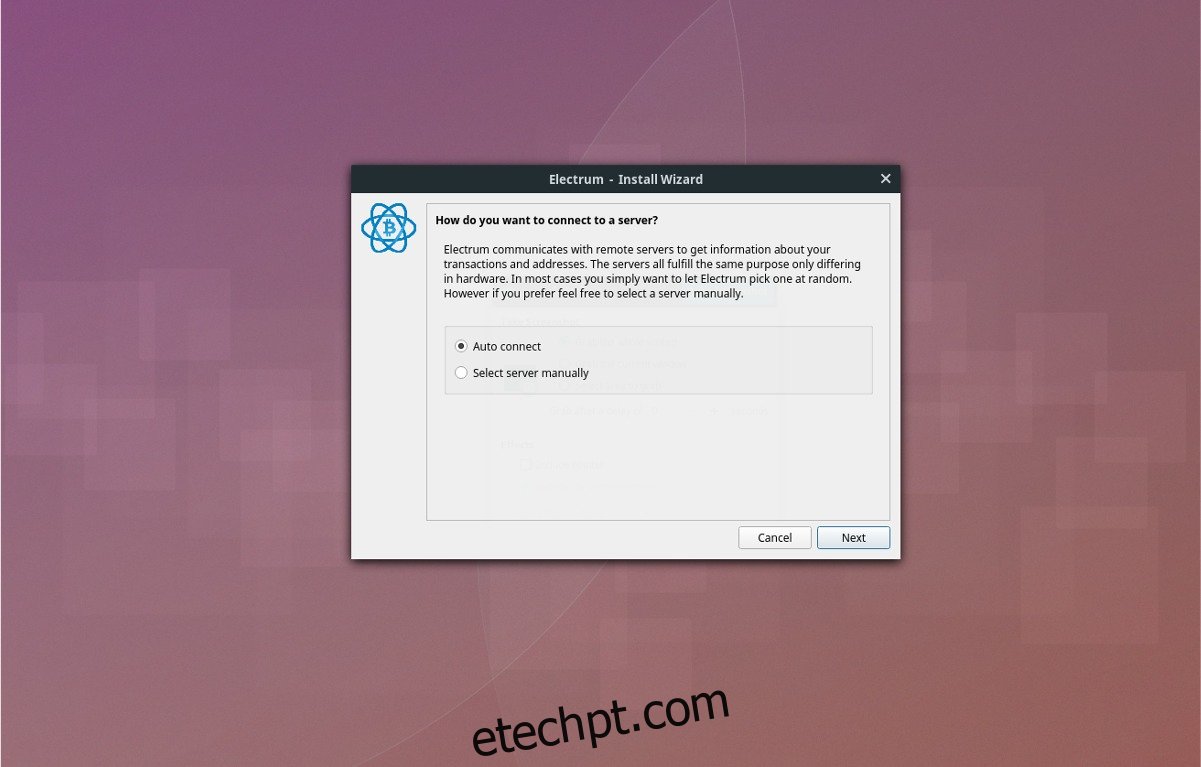As carteiras Bitcoin são conhecidas por serem confusas para novos usuários, portanto, se você é um usuário Linux que deseja começar com criptografia, é difícil encontrar uma boa carteira. Muitas outras carteiras no Linux tentam simplificar o uso do Bitcoin para que não pareça ciência de foguetes. Uma das melhores carteiras para iniciantes é a Electrum. É uma carteira Bitcoin multiplataforma que é ótima para iniciantes e profissionais. A razão pela qual muitas pessoas instalam o Electrum em detrimento de outros é que ele combina facilidade de uso com recursos que muitos usuários avançados esperam.
últimas postagens
Instalar Electrum
Instalar o Electrum no Linux é bastante refrescante em comparação com muitas outras carteiras Bitcoin existentes, pois não há problemas com pacotes binários que têm suporte duvidoso, extensões de navegador ou AppImages que não são atualizados com frequência. Em vez disso, os usuários instalam as ferramentas python necessárias para compilar o programa e, em seguida, instalam-no por meio do instalador de pacotes Python integrado.
Seguir esse caminho significa que quase qualquer pessoa em qualquer distribuição pode usar o Electrum. Para iniciar o processo de instalação, abra uma janela de terminal e use-a para instalar as dependências do Electrum.
Ubuntu
sudo apt install python3-setuptools python3-pyqt5 python3-pip
Debian
sudo apt-get install python3-setuptools python3-pyqt5 python3-pip
Arch Linux
Usuários do Arch, vocês estão com sorte! Não se preocupe em instalar quaisquer dependências. Em vez de, pegue a versão mais recente da carteira Electrum através do AUR.
Fedora
sudo dnf install python3-setuptools python3-qt5 python3-pip
OpenSUSE
sudo zypper install python3-setuptools python3-qt5 python3-pip
Linux genérico
Instalar o Electrum em distribuições Linux menos conhecidas é bastante fácil, pois o programa precisa apenas de ferramentas básicas do Python3 para compilar corretamente. Abra um terminal e procure no gerenciador de pacotes as dependências abaixo. Certifique-se de verificar também a entrada Wiki da sua distribuição sobre desenvolvimento em Python.
python3-setuptools
python3-pyqt5 ou python3-qt5
python3-pip
Construir a Electrum é bastante fácil. Para fazer isso, vá para o terminal e use a ferramenta Python3 Pip para instalar. A ferramenta de pacote deve lidar com tudo automaticamente. Se a instalação falhar, tente a instalação novamente. Como alternativa, considere baixar o programa e executá-lo, em vez de instalá-lo em seu PC Linux. Encontre o download aqui.
sudo pip3 install https://download.electrum.org/3.1.3/Electrum-3.1.3.tar.gz
Ao executar a ferramenta de instalação Electrum dentro do Pip, você verá um aviso de que “geralmente não é uma boa ideia executar o Pip com privilégios sudo”. Normalmente, isso é preciso, pois a instalação de um programa em todo o sistema pode atrapalhar seu ambiente de desenvolvimento Python. No entanto, como os desenvolvedores do programa o recomendam, deve ser seguro.
Ícone da área de trabalho
Embora a carteira Electrum esteja instalada, ela ainda não está pronta para uso. Durante a instalação, você não notará nenhum atalho na área de trabalho. Por qualquer motivo, o desenvolvedor não incluiu um. Para resolver este problema, vamos criar o nosso próprio. É um processo bastante simples e começa usando o comando touch para criar um novo arquivo.
touch ~/Desktop/electrum.desktop
A execução do comando touch criará um novo arquivo de atalho de electrum em branco na área de trabalho. Em seguida, precisaremos abrir o novo arquivo e adicionar código a ele. Este código permitirá que o Electrum seja executado diretamente do ícone de atalho.
nano ~/Desktop/electrum.desktop
Cole o seguinte código no Nano com Ctrl + Shift + V:
[Desktop Entry]
Nome = Eletro
Comment=Carteira Bitcoin Leve.
GenericName=Carteira Bitcoin.
Exec=/usr/local/bin/electrum
Icon=/opt/electrum/electrum-icon.png
Tipo=Aplicativo
Salve o Nano com Ctrl + O e saia com Ctrl + X.
Use a ferramenta wget para baixar um novo ícone para Electrum.
cd /opt/ sudo mkdir -p electrum cd electrum sudo wget https://icons.iconarchive.com/icons/alecive/flatwoken/256/Apps-Electrum-icon.png sudo mv Apps-Electrum-icon.png electrum-icon.png
Por fim, atualize as permissões do atalho:
chmod +x ~/Desktop/electrum.desktop
Atualizar as permissões para o ícone do Electrum significa que o programa pode ser usado apenas clicando no ícone na área de trabalho. No entanto, se você também deseja um atalho no menu do aplicativo, execute este comando:
sudo cp ~/Desktop/electrum.desktop /usr/share/applications/
Configurar Eletro
Quando a carteira Electrum for inicializada, um assistente aparecerá e informará que nenhuma carteira foi detectada. Neste ponto, você precisará passar pela ferramenta para criar uma nova carteira. Na primeira página do assistente, digite o nome da sua nova carteira e clique em “próximo” para passar para a próxima página.
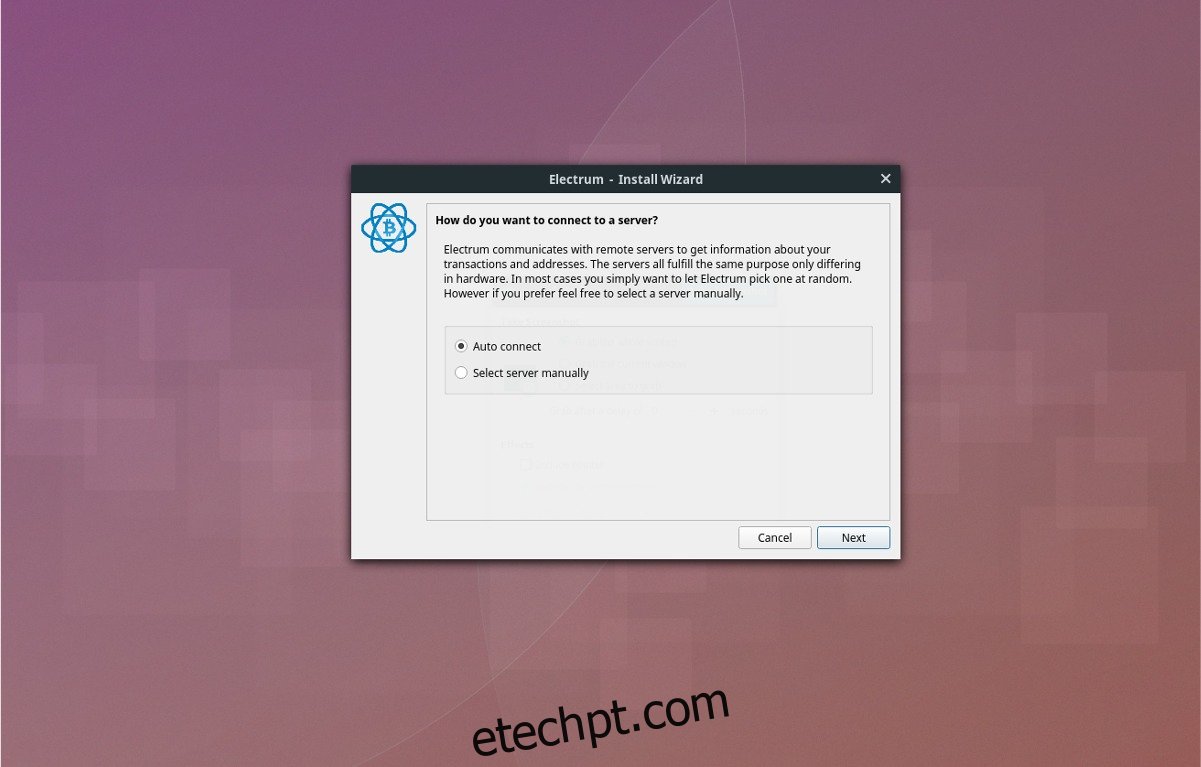
A segunda página do assistente de configuração do Electrum oferece diferentes opções para escolher. Essas opções permitem que o usuário informe ao programa qual será a nova carteira. Se você é novo na Electrum, selecione “Standard Wallet”. Caso contrário, percorra as outras opções e escolha suas necessidades de acordo.
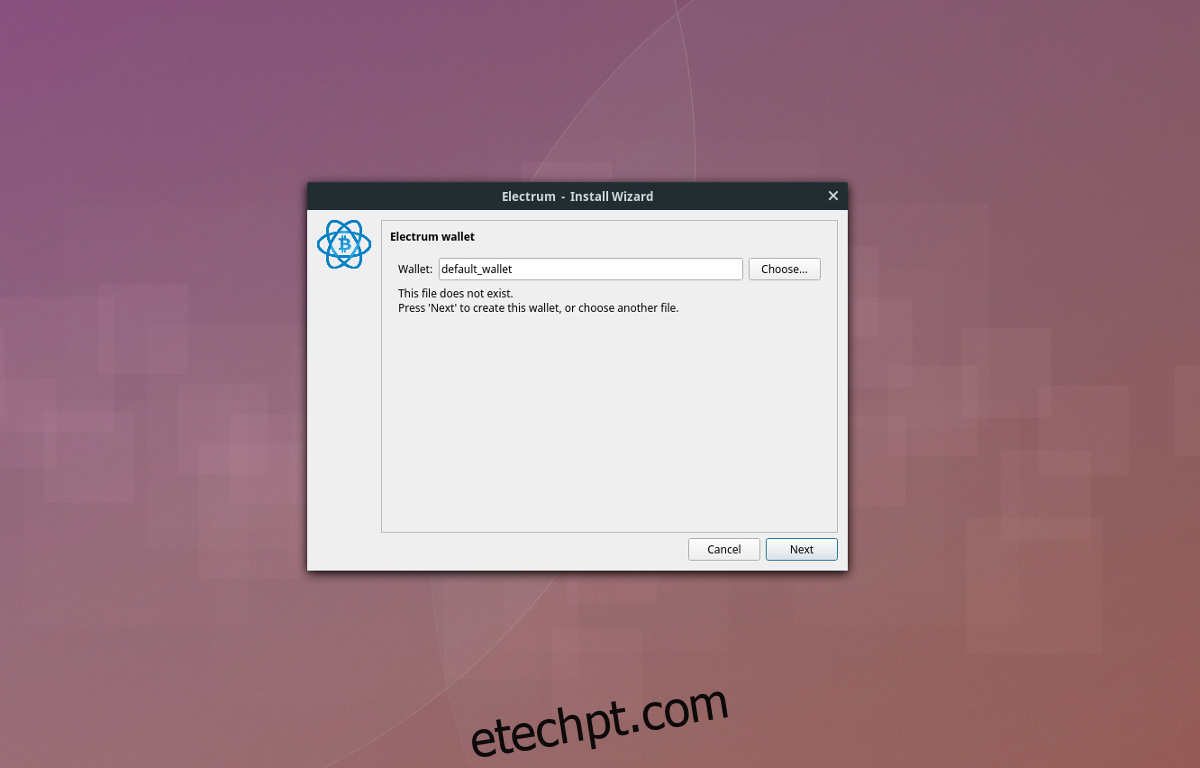
Depois de classificar o tipo de carteira, você precisará lidar com as “sementes”. Para uma nova carteira, selecione a opção que diz “nova semente”. Se você já tem uma semente, selecione “Já tenho uma semente”.
Em seguida, clique na página “tipo de semente” e selecione a opção “Padrão”.
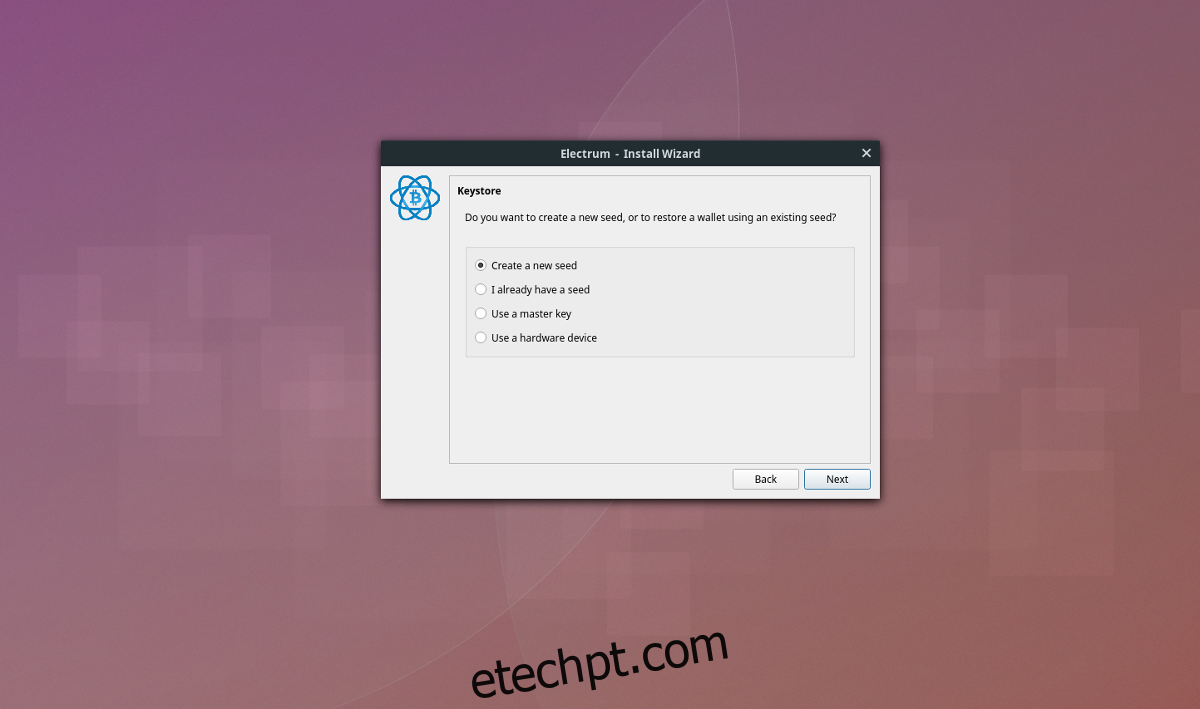
Agora que o negócio de sementes está resolvido, a Electrum gerará um código exclusivo para sua carteira. Escreva este código em um pedaço de papel.
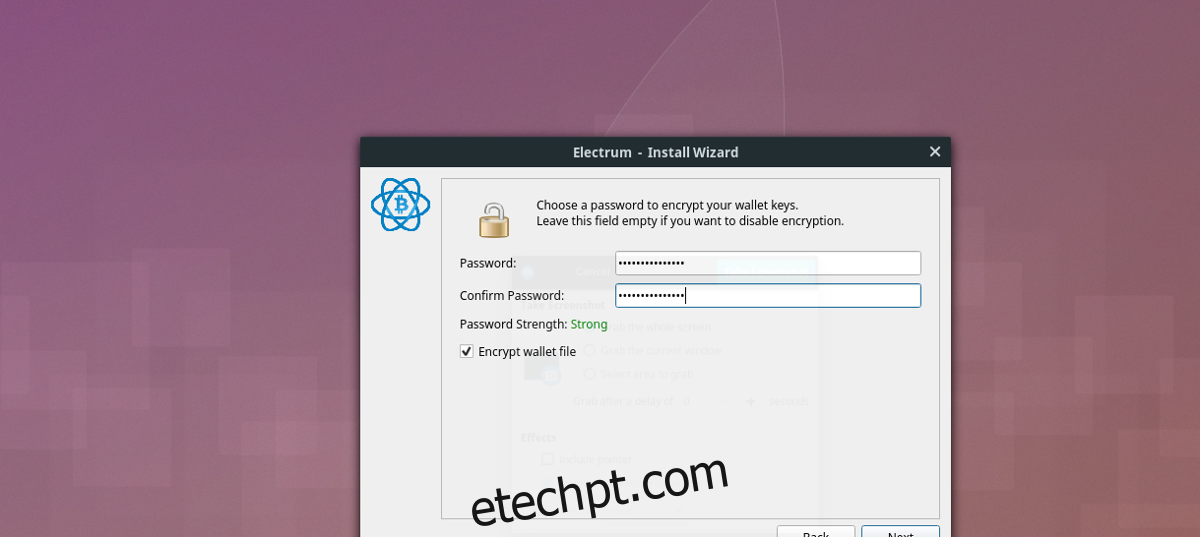
Por fim, insira uma nova senha para criptografar a carteira e concluir a instalação.
Pagamentos
Para financiar sua carteira Electrum BTC, clique em “Receber”. Na área de recebimento da carteira, você verá um endereço BTC e uma imagem de código QR. Dê este endereço/imagem QR para quem você gostaria de receber Bitcoins.
Além disso, envie pagamentos em BTC clicando em “Enviar”. Na área de envio, insira o endereço do BTC, seguido de uma descrição do pagamento e o valor do BTC. Clique no botão “Enviar” para transmitir o pagamento.